Sitecom 300N WLM-4550 Modificare la password del router
In questo articolo viene spiegato come si modifica la password di default "admin" con una personalizzata sul Sitecom 300N WLM-4550; questa procedura, che spesso viene tralasciata, è molto importante in termini di sicurezza perchè non rende disponibile l'accesso al router a persone non autorizzate. Per modificala segui la procedura seguente: aprire il browser (Internet Explorer, Safari, Firefox, Opera, Chrome, etc) e inserisci l'indizzo ip del Sitecom 300N WLM-4550: 192.168.0.1

Inserire "User e Password" di default del Sitecom 300N WLM-4550
user: admin
password: admin
(l'utente può modificare la password)
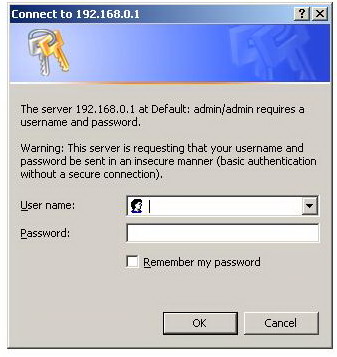
Nel menù posto sulla parte superiore della pagina web chicca prima su "Toolbox" e poi su "Password": in questo modo ti viene proposta la pagina di configurazione che ti permette di personallizzare la password del Sitecom 300N WLM-4550; inserisci una password a tua scelta sui capi "New Password" e "Confirmed Password": ricoda che la password è Key sensitive ossia riconosce e differenzia il carattere miniscolo dal maiuscolo per cui ricorda esattamente come l'hai inserita e prima di salvarla appuntala al sicuro!
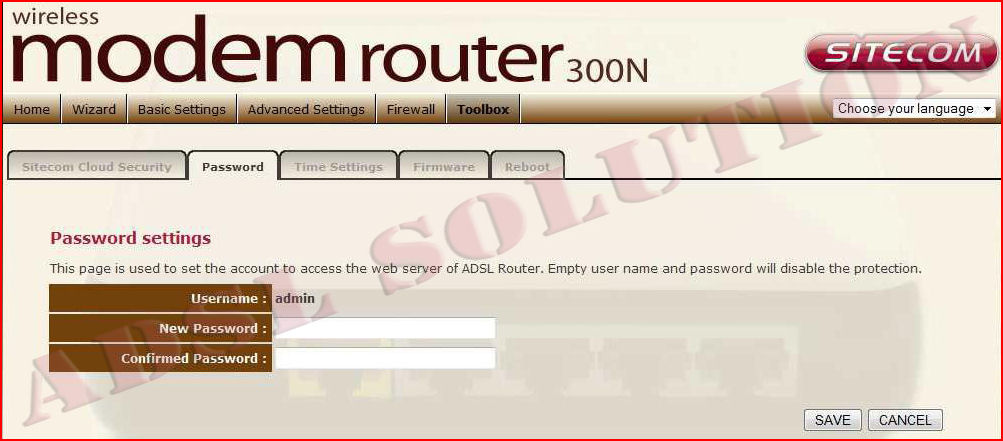
Dimenticare la password di accesso al router vuol dire dover resettare, perdere tutta la configurazione salvata e riconfigurare qualsiasi configurazione precedentemente salvata!
